目录
一、概要
查看本文需完成(01)Unity使用在线AI大模型(使用百度千帆服务)的阅读和实操,本文档接入指南的基础上使用Unity + C#调用百度千帆大模型,需要阅读者有一定的Unity开发基础。
此功能本质上就是拿Python大模型,大模型问答处理都是在Python中执行,而Unity只是在这个基础上包一层"壳"。那么就涉及到Unity该怎么去和Python进行通信的问题了,本文采用C#内的Process类,需要提前在Python代码内做可传入外部程序调用并传出参数方法,再将Python文件打包成.exe格式的文件。当然在Unity和Python通信的方面也可以用Socket的方式或者其他方式,不一定非要是Process哈~
先看达成效果:
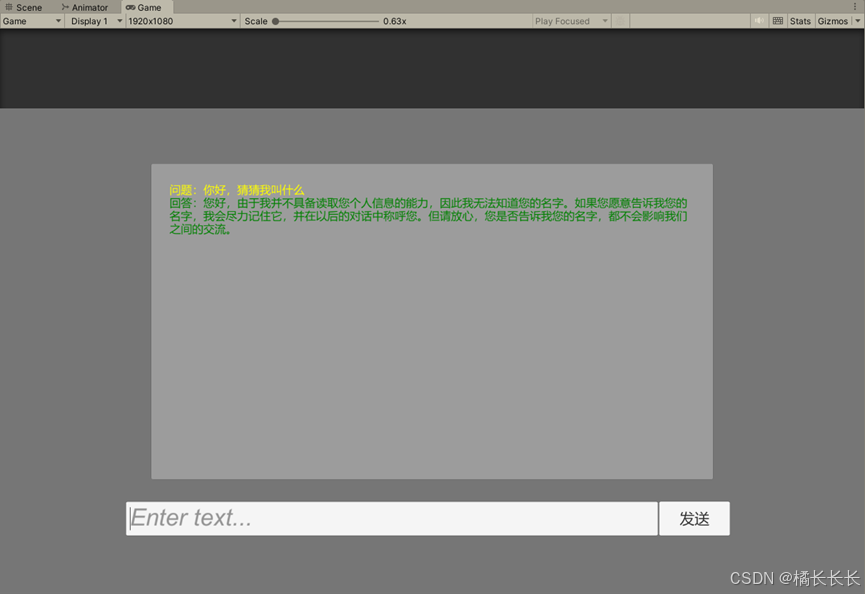
二、改造Python代码
1.在上面提到,想要Python在外部被调用到需要先将Python源码做成可传入传出参数的方法,代码如下:
python
import sys
import os
import qianfan
# 这两行必须存在,使传回到Unity的消息不会变成乱码
import io
sys.stdout = io.TextIOWrapper(sys.stdout.buffer, encoding='utf-8')
#
os.environ["QIANFAN_ACCESS_KEY"] = "xx"
os.environ["QIANFAN_SECRET_KEY"] = "xx"
chat_comp = qianfan.ChatCompletion()
def qf(sendmessage):
resp = chat_comp.do(model="ERNIE-Bot", messages=[{
"role": "user",
"content": str(sendmessage)
}])
return resp["result"]
s = str(qf(sys.argv[1]))
print(s)2.接下来需要将Python代码打包成可执行的.exe文件,首先需要在PyCharm终端下载cx_Freeze依赖包,安装命令:pip install cx_Freeze
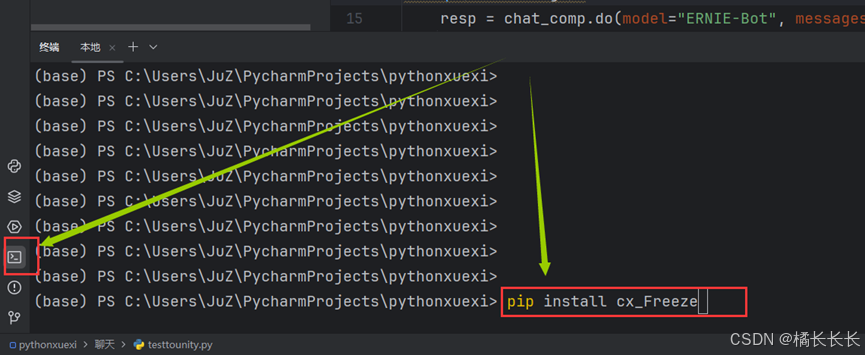
3.将Python代码打包为.exe文件,继续在终端内输入命令,命令:cxfreeze ++聊天/testtounity.py++ --target-dir dist
4.上述命令中标记下划线的 { ++聊天/testtounity.py++} 是你需要打包Python文件的相对路径
5.打包成功后这里会出现一个名为dist的文件夹
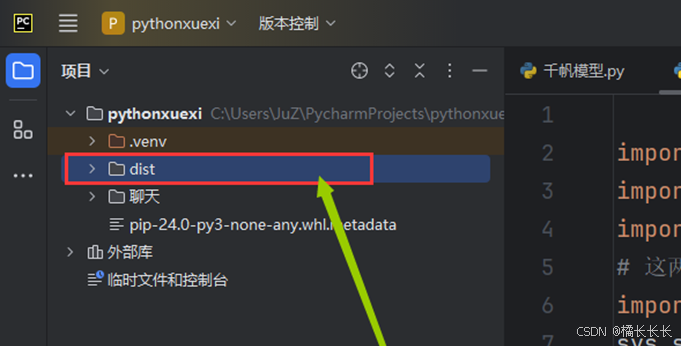
6.在磁盘中找到这个文件夹,找到已经打包为.exe文件的Python脚本,记住这个路径,待会要调用
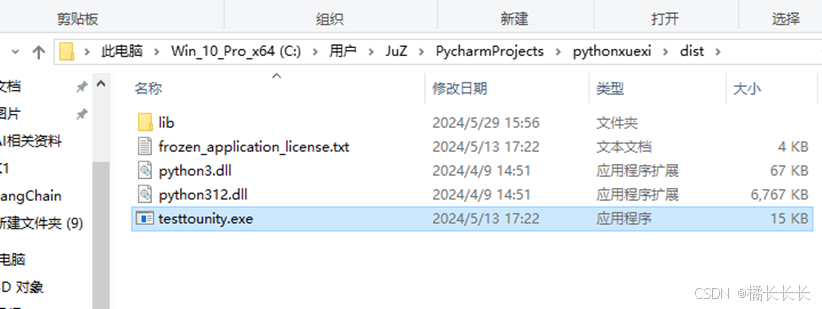
三、制作Unity场景
1.在界面中创建输入框(InputField,用于发送消息的内容)、按钮(Button,用于点击发送事件)、面板(Panel+Text,用于显示对话记录)
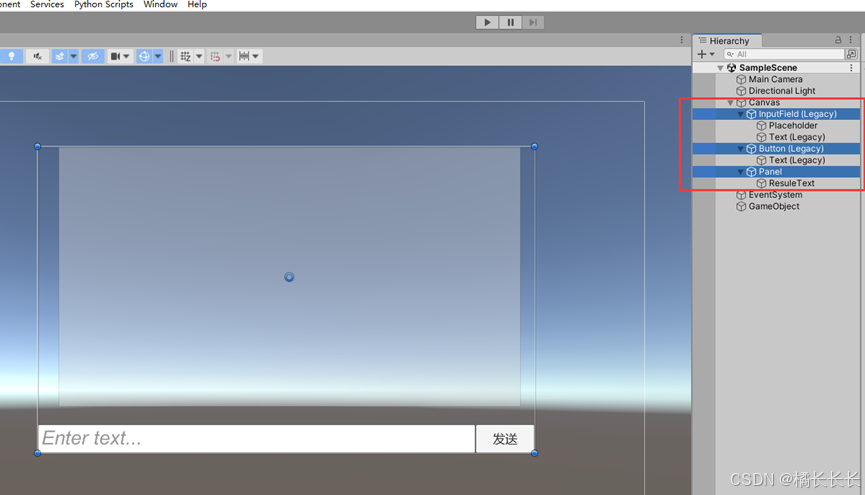
2.新建C#代码页,粘贴以下代码:
python
using System.Diagnostics;
using UnityEngine;
using UnityEngine.UI;
public class NewBehaviourScript : MonoBehaviour
{
public InputField _InputField;
public Button SendBtn;
public Text ResultTxt;
private static string resultMessage = string.Empty;
private void Start()
{
SendBtn.onClick.AddListener(SendBtnFunc);
}
private void SendBtnFunc()
{
ResultTxt.text += "<color=yellow>" + "问题:" + _InputField.text + "</color>" + "\n";
RunPythonScript(_InputField.text);
ResultTxt.text += "<color=green>" + "回答:" + resultMessage + "</color>" + "\n";
}
private static void RunPythonScript(string argvs)
{
Process p = new Process();
p.StartInfo.FileName = @"C:\Users\JuZ\PycharmProjects\pythonxuexi\dist\testtounity.exe";
p.StartInfo.UseShellExecute = false;
p.StartInfo.Arguments = argvs;
p.StartInfo.RedirectStandardOutput = true;
p.StartInfo.RedirectStandardError = true;
p.StartInfo.RedirectStandardInput = true;
p.StartInfo.CreateNoWindow = true;
p.Start();
p.BeginOutputReadLine();
p.OutputDataReceived += new DataReceivedEventHandler(Get_data);
p.WaitForExit();
}
private static void Get_data(object sender, DataReceivedEventArgs eventArgs)
{
if (!string.IsNullOrEmpty(eventArgs.Data))
{
resultMessage = string.Empty;
resultMessage = eventArgs.Data;
}
}
}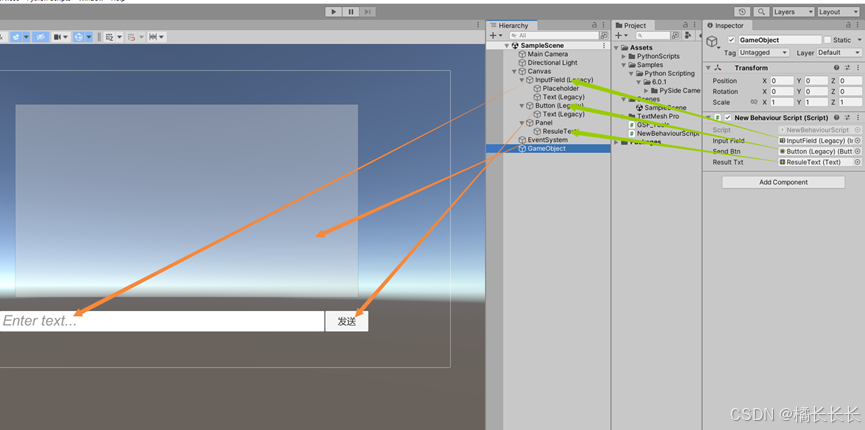
3.修改代码页中下述的代码,将路径改为刚刚打包为.exe的Python脚本(本文档2-5)文件的绝对路径:p.StartInfo.FileName = @"++C:\Users\JuZ\PycharmProjects\pythonxuexi\dist\testtounity.exe++";
4.至此,运行Unity!